インスタ キャプション 自動生成機能は、聴覚に障がいのある方や聞こえにくい方々にも役立つことから、多くの利用者を惹きつけています。この機能は視覚的な魅力を高めるだけでなく、視聴者との親和性や関心も高める効果があります。 自動字幕の追加方法がわからない方は、この記事がその手順をわかりやすくご案内します。
Part 1:インスタ キャプションを自動生成する方法
インスタ 自動生成キャプション機能には多くの利点があります。以下に、インスタ キャプションを追加する手順を説明します。
-
Step 1:リールを選択します。
まず最初に、インスタ アプリを開き、必要であればログインします。ログイン後、画面下部にある「+」のオプションをタップします。すると新しい画面が表示され、リールを作成するか、カメラロールから選択することができます。リールを選択したら、「次へ」を押してください。
-
Step 2:字幕機能を探す。
リールを選択すると、さまざまなオプションが表示されます。 画面上部の「スタンプ」オプションを選択してください。 その中から「字幕」と表示されたスタンプをタップします。すると、自動で文字起こしが開始されるので、字幕が読み込まれるまで数分待ちます。

-
Step 3:字幕の入力と管理を行います。
自動字幕が表示されたら、字幕の文字フォントやスタイルを設定できるメニューバーを使用します。 インスタの動画に追加された自動キャプションを編集・変更したい場合は、画面上に表示されている字幕のグループに移動し、編集したい単語を個別にタップして修正します。

-
Step 4:[完了]を選択
ここで、Instagramリールに表示された自動字幕を全体的に確認してみましょう。必要であれば字幕を編集することもできますし、問題がなければ画面上の「完了」オプションを選択してください。
Part 2:Instagramリールで自動生成字幕を追加する方法
インスタリールに自動字幕を追加できるプラットフォームを知らない方のために、以下にその詳細なレビューをご紹介します。
-
Step 1:プラットフォームにアクセスします。
まず、Kapwingなどの字幕追加プラットフォームの公式ウェブサイトにアクセスします。サイトを開いたら、「動画を選択」オプションをクリックして、対象の動画をアップロードします。また、ブラウザから動画リンクを入力したり、Googleドライブやカメラロールから直接動画を追加することも可能です。

-
Step 2:[自動字幕]をクリックします。
動画をアップロードすると、新しいインターフェースが表示されます。 次に、画面左側のバーにある「字幕」オプションを選択します。「自動字幕」「SRT/VTTファイルのアップロード」「手動字幕入力」の3つの選択肢の中から、「自動字幕」を選択してください。また、必要であれば動画を他の言語に翻訳することもできますが、もう一度「自動字幕」をクリックするだけでも大丈夫です。

-
Step 3:字幕の編集。
数分後、字幕が画面に表示されます。もし誤りがあれば、字幕を編集することも可能です。また、画面右側のオプションを使って、フォント、書式スタイル、配置、色などを自由に変更することができます。

-
Step 4: エクスポート
最後に、再生オプションを使って動画をプレビューします。 Kapwingの字幕機能は、AIによる文字起こしを活用して、正確に字幕を生成・入力します。動画の仕上がりに満足したら、画面右上にある「エクスポート」または「共有」ボタンをクリックしてください。

Part 3:インスタで自動字幕を編集する方法
インスタの自動字幕を詳細に編集するには、いくつかの手順が必要です。以下にその手順を紹介します。
-
Step 1:インスタを開きます。
インスタアプリを開いたら、画面下部にある「+」オプションをタップします。リールを作成するか、カメラロールから選択すると、新しい画面が表示されます。その後、「次へ」ボタンをクリックしてください。
-
Step 2:字幕スタンプを選択します。
リールを選択したら、さまざまなオプションが表示されます。 画面上部にある「スタンプ」オプションをタップし、「キャプション」が表示されるスタンプを選択してください。

-
Step 3:自動字幕を編集する
自動キャプションの文字起こしが有効になると、フォントや書式スタイルなどを設定できるメニューバーが表示されます。 Instagramの自動生成キャプションを編集するには、画面上に表示されたキャプショングループの中から、編集したい単語を1つずつ選んで修正する必要があります。

-
Step 4:共有する
すべての編集が完了したら、「完了」オプションをクリックします。次に、動画を公開するか非公開にするかを選択し、「共有」オプションをタップしてください。
Part 4:インスタリールに自動字幕を追加する方法(単語ごとの編集)
Amazonで音声と映像がずれている動画を体験した後に、Instagramの動画に自動キャプションを追加する方法は、基本さえ理解していて、なおかつ適切なツールを使えば難しくありません。幸いなことに、Instagram用自動字幕生成 で知られているHitPaw Edimakor を使えば、Instagram動画に単語ごとの自動字幕を数秒で追加することができます。 このようなケースでも安心です。
-
HitPaw Edimakorを起動します。
Instagramストーリーズに自動キャプションを追加したい場合、最初のステップは公式ウェブサイトからHitPaw Edimakorをダウンロードすることです。ダウンロードとインストールが完了したら、メイン画面に移動し、「 新規プロジェクト」オプションを選択します。

-
インスタの動画をインポートします。
「新規プロジェクト」オプションを選択すると、新しい画面に移動し、自動字幕を追加したい動画を読み込むことができます。 単語ごとの動的な字幕を追加したい場合は、「スタイル」内の「ダイナミック」オプションをクリックしてください。

-
自動字幕オプションを利用します。
次に行うべき操作は、画面上部にある「字幕」タブを選択し、自動字幕オプションを有効にすることです。 この機能を使えば、動画のクオリティを損なうことなく、自動的に字幕を追加することができます。

-
エクスポート
最後に、動画をデバイスに保存するには「エクスポート」ボタンを押す必要があります。さらに、エクスポートする形式も選択することができます。

まとめ
インスタ キャプションを自動生成する手順は、やり方さえ知っていれば簡単です。この機能は視覚的な魅力もあり、世界中の多くの視聴者の注目を集めます。多くのコンテンツクリエイターが、自分のメッセージを正確に伝えながら、より広い視聴者層にリーチするためにこの機能を活用しています。 また、すでにダウンロード済みの動画に字幕を追加したい場合は、HitPaw Edimakor のような他のプラットフォームを使用することもできます。
公式サイト > 字幕のヒント > 2025年版|インスタ動画にキャプションを自動生成する方法とは?
コメントする
HitPawの記事のレビューを作成しよう
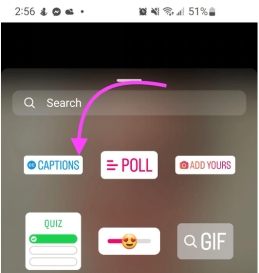
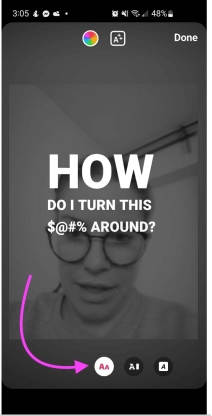




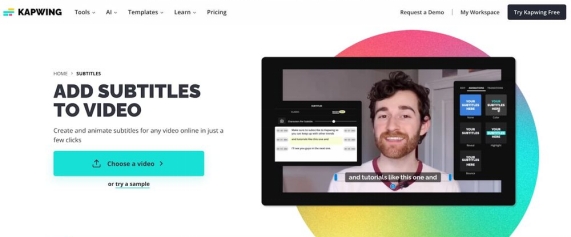
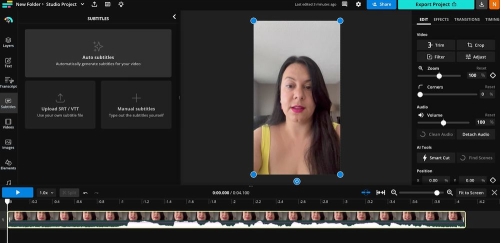
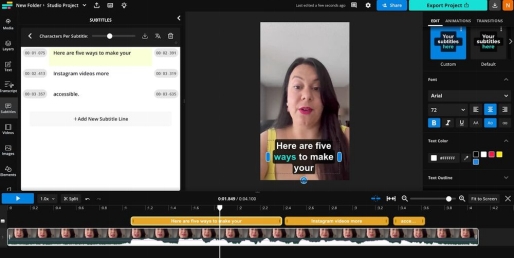
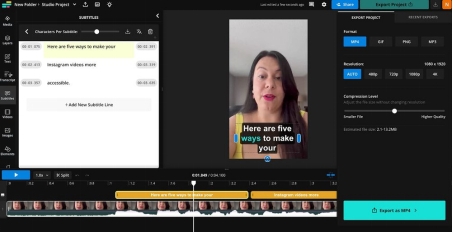
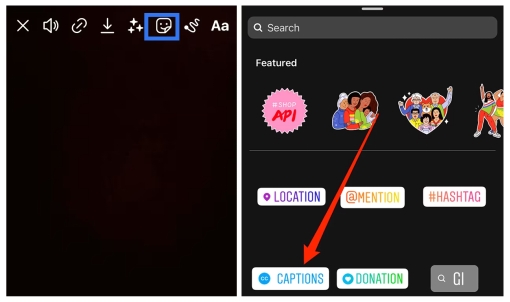
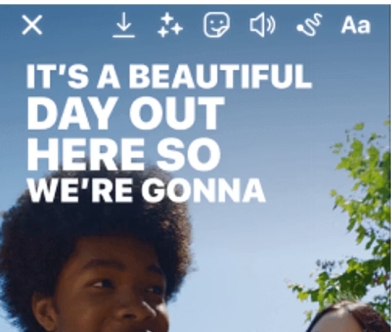
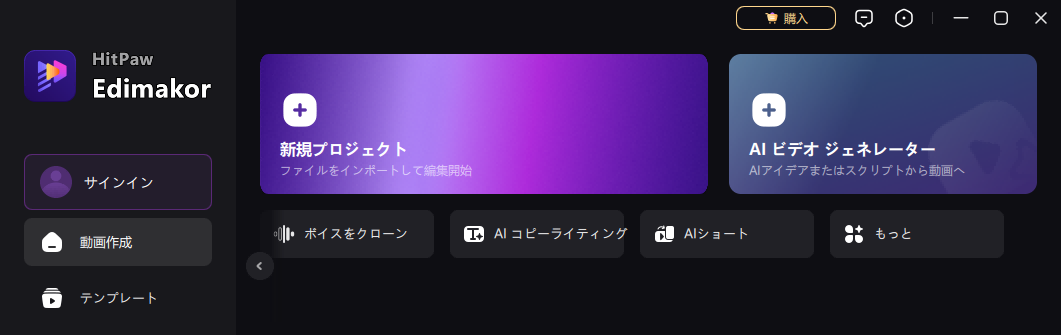
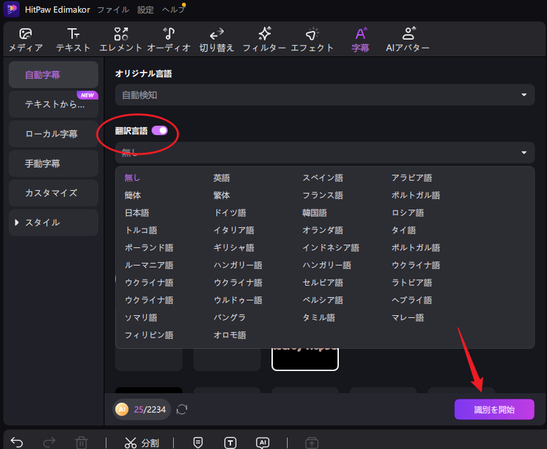
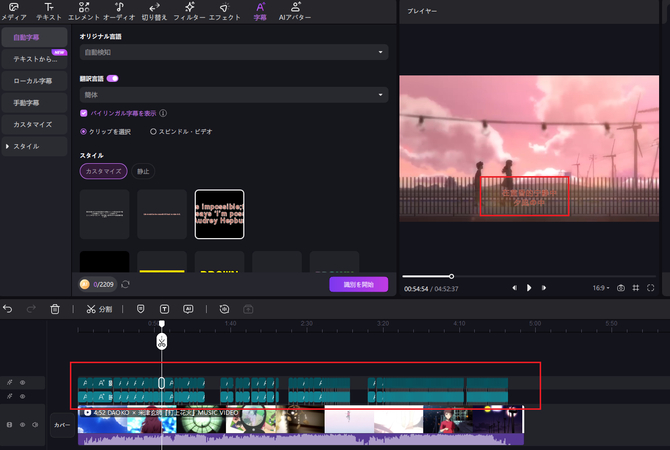
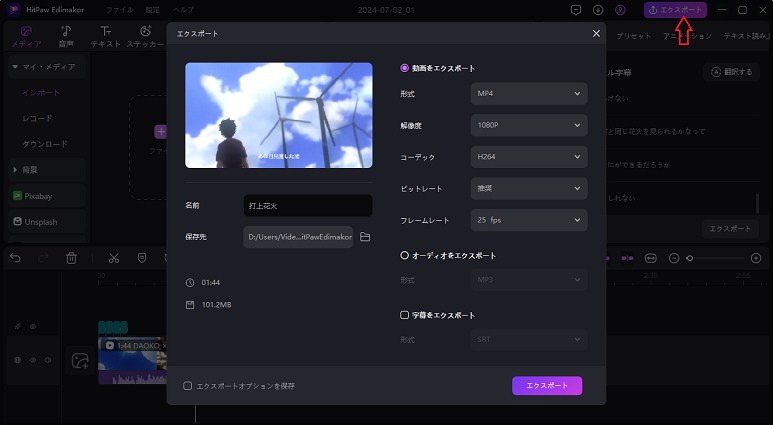





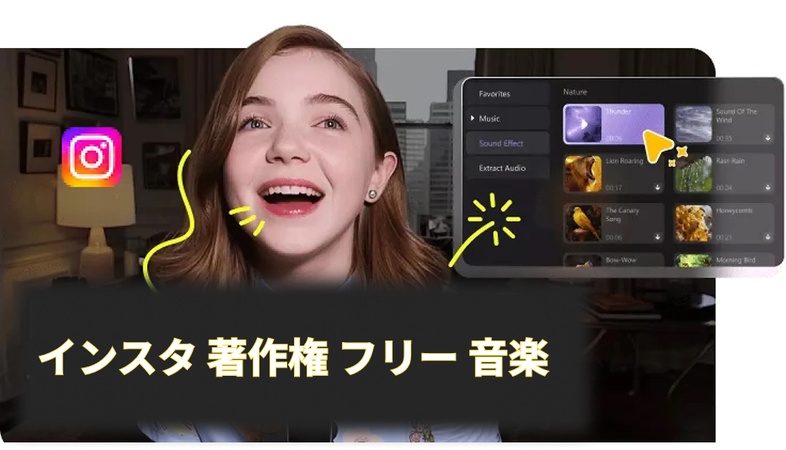
松井祐介
編集長
Yuraq Wambliは、Edimakorの編集長であり、動画編集の技術と芸術に情熱を注いでいます。ビジュアルストーリーテリングに対する強い思いを持ち、Yuraqは専門的なアドバイス、詳細なチュートリアル、そして最新の動画制作トレンドを提供する高品質なコンテンツの作成を監修しています
(この投稿を評価する)